win10在哪里开启来宾账户 win10开启来宾账户图文教程
更新时间:2023-07-24 16:41:00作者:mei
电脑来宾账户可以方便我们在局域网下共享一些文件资源,对日常工作有很大帮助,一些用户不知道win10系统在哪里开启来宾账户,其实方法步骤很简单,接下来图文介绍win10开启来宾账户的方法。
推荐:win10专业版系统
1、打开控制面板,点击用户帐户选项。
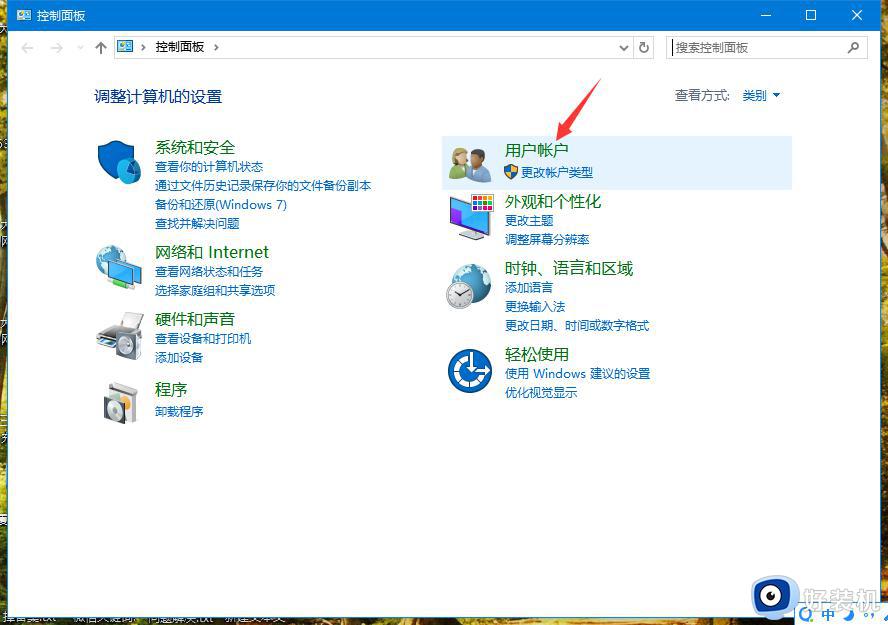
2、在用户帐户界面点击“管理其他帐户”。
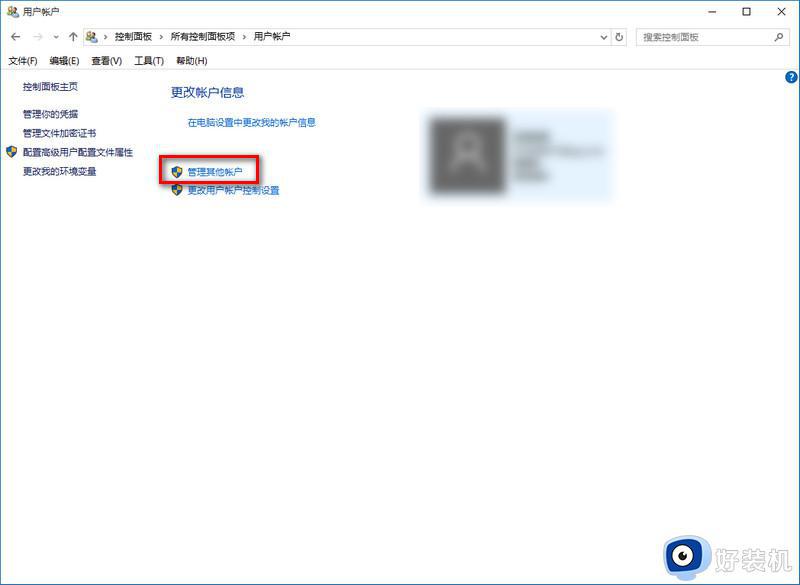
3、点击Guest帐户。
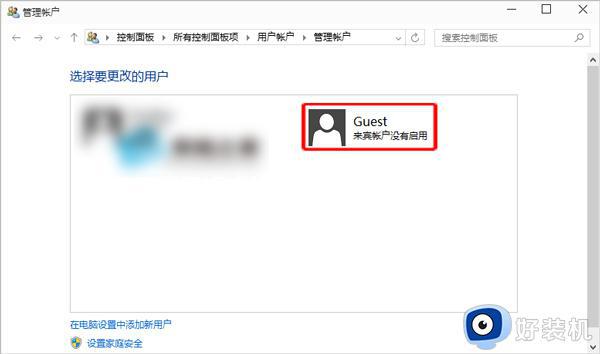
4、点击“启用”就可以了。
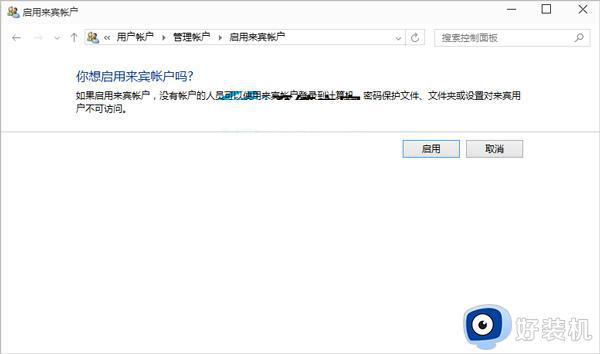
以上分享win10开启来宾账户的方法,打开来宾账户别人就可以通过它来访问你的电脑和共享的文件,希望可以帮助到大家。
win10在哪里开启来宾账户 win10开启来宾账户图文教程相关教程
- win10怎样开启来宾账户 快速打开win10来宾账户的方法
- win10没有来宾账户怎么办 win10没有来宾账户的解决方法
- windows10在哪启用来宾账户 windows10启用来宾账户的方法教程
- win10家庭版启用来宾账户的方法 win10家庭版如何启用来宾账户
- win10怎么关闭来宾用户 win10禁用来宾账户guest的方法
- win10打开外宾用户详细步骤 win10如何打开来宾用户账户
- win10关闭来宾账户的方法 win10如何关闭来宾账户
- 为什么win10系统找不到来宾账户 win10添加来宾账户的方法步骤
- win10guest账户开启方法 win10guest账户在哪设置
- win10如何打开guest账户 win10开启guest账户的教程
- win10拼音打字没有预选框怎么办 win10微软拼音打字没有选字框修复方法
- win10你的电脑不能投影到其他屏幕怎么回事 win10电脑提示你的电脑不能投影到其他屏幕如何处理
- win10任务栏没反应怎么办 win10任务栏无响应如何修复
- win10频繁断网重启才能连上怎么回事?win10老是断网需重启如何解决
- win10批量卸载字体的步骤 win10如何批量卸载字体
- win10配置在哪里看 win10配置怎么看
win10教程推荐
- 1 win10亮度调节失效怎么办 win10亮度调节没有反应处理方法
- 2 win10屏幕分辨率被锁定了怎么解除 win10电脑屏幕分辨率被锁定解决方法
- 3 win10怎么看电脑配置和型号 电脑windows10在哪里看配置
- 4 win10内存16g可用8g怎么办 win10内存16g显示只有8g可用完美解决方法
- 5 win10的ipv4怎么设置地址 win10如何设置ipv4地址
- 6 苹果电脑双系统win10启动不了怎么办 苹果双系统进不去win10系统处理方法
- 7 win10更换系统盘如何设置 win10电脑怎么更换系统盘
- 8 win10输入法没了语言栏也消失了怎么回事 win10输入法语言栏不见了如何解决
- 9 win10资源管理器卡死无响应怎么办 win10资源管理器未响应死机处理方法
- 10 win10没有自带游戏怎么办 win10系统自带游戏隐藏了的解决办法
